Ce wikiHow vous apprend comment afficher et lire des fichiers ebook avec une extension au format Mobi, en utilisant l'application FBReader sur un ordinateur de bureau.
Pas
-
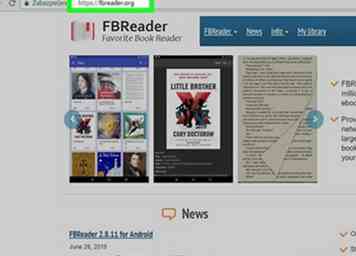 1 Ouvrez le site Web FBReader dans votre navigateur Internet. Tapez fbreader.org dans la barre d'adresse et appuyez sur ↵ Entrer ou ⏎ Revenir sur votre clavier.
1 Ouvrez le site Web FBReader dans votre navigateur Internet. Tapez fbreader.org dans la barre d'adresse et appuyez sur ↵ Entrer ou ⏎ Revenir sur votre clavier. -
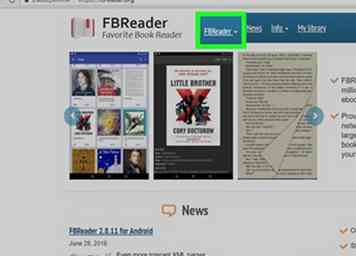 2 Clique le FBReader onglet en haut. Ce bouton est situé à côté d'un
2 Clique le FBReader onglet en haut. Ce bouton est situé à côté d'un  icône dans une barre de navigation bleue en haut de la page. Il ouvrira un menu déroulant.
icône dans une barre de navigation bleue en haut de la page. Il ouvrira un menu déroulant. -
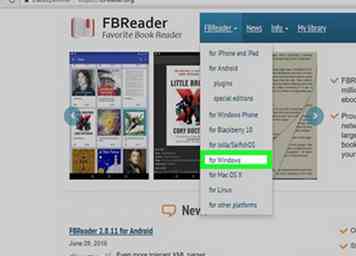 3 Sélectionnez et téléchargez la configuration compatible pour votre système d'exploitation. Vous pouvez télécharger FBReader pour Windows ou Mac OS X, ainsi que d'autres plates-formes mobiles et de bureau.
3 Sélectionnez et téléchargez la configuration compatible pour votre système d'exploitation. Vous pouvez télécharger FBReader pour Windows ou Mac OS X, ainsi que d'autres plates-formes mobiles et de bureau. -
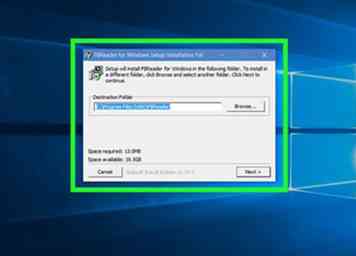 4 Lancez le fichier de configuration FBReader sur votre ordinateur. Double-cliquez sur le fichier d'installation téléchargé et suivez les étapes pour installer FBReader sur votre ordinateur.
4 Lancez le fichier de configuration FBReader sur votre ordinateur. Double-cliquez sur le fichier d'installation téléchargé et suivez les étapes pour installer FBReader sur votre ordinateur. -
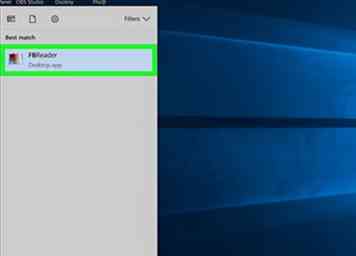 5 Ouvrez l'application FBReader. Vous pouvez le trouver dans votre dossier Applications sur un Mac ou dans le menu Démarrer sous Windows.
5 Ouvrez l'application FBReader. Vous pouvez le trouver dans votre dossier Applications sur un Mac ou dans le menu Démarrer sous Windows. -
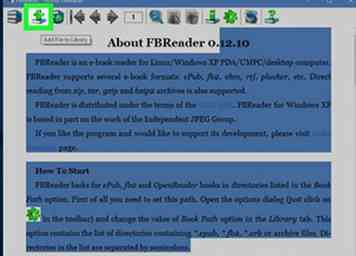 6 Clique le Ajouter un fichier à la bibliothèque icône en haut à gauche. Ce bouton ressemble à un vert "+"Connectez-vous sur une icône représentant un livre bleu dans le coin supérieur gauche de l’application. Cela ouvrira une fenêtre contextuelle et vous permettra de sélectionner un livre électronique à ajouter.
6 Clique le Ajouter un fichier à la bibliothèque icône en haut à gauche. Ce bouton ressemble à un vert "+"Connectez-vous sur une icône représentant un livre bleu dans le coin supérieur gauche de l’application. Cela ouvrira une fenêtre contextuelle et vous permettra de sélectionner un livre électronique à ajouter. -
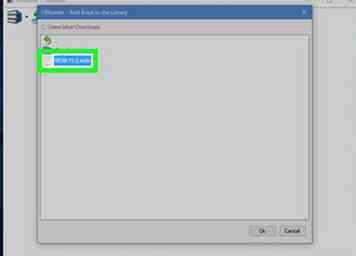 7 Sélectionnez le fichier Mobi que vous souhaitez ouvrir. Recherchez le fichier Mobi que vous souhaitez afficher dans la fenêtre contextuelle et cliquez sur son nom.
7 Sélectionnez le fichier Mobi que vous souhaitez ouvrir. Recherchez le fichier Mobi que vous souhaitez afficher dans la fenêtre contextuelle et cliquez sur son nom. - Vous pouvez double-cliquer sur un dossier ici pour afficher son contenu.
-
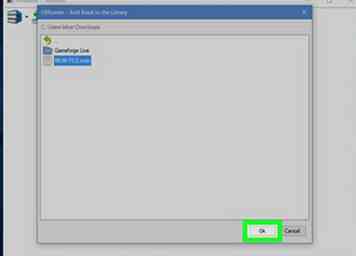 8 Cliquez sur D'accord. Cela ouvrira les paramètres Info Livre dans une nouvelle fenêtre contextuelle.
8 Cliquez sur D'accord. Cela ouvrira les paramètres Info Livre dans une nouvelle fenêtre contextuelle. -
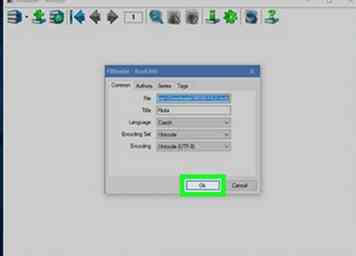 9 Cliquez sur D'accord dans la fenêtre Info Livre. Cela ajoutera le fichier Mobi sélectionné à votre bibliothèque FBReader et ouvrira l'ebook.
9 Cliquez sur D'accord dans la fenêtre Info Livre. Cela ajoutera le fichier Mobi sélectionné à votre bibliothèque FBReader et ouvrira l'ebook.
Facebook
Twitter
Google+
 Minotauromaquia
Minotauromaquia
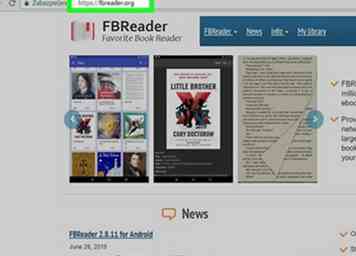 1 Ouvrez le site Web FBReader dans votre navigateur Internet. Tapez fbreader.org dans la barre d'adresse et appuyez sur
1 Ouvrez le site Web FBReader dans votre navigateur Internet. Tapez fbreader.org dans la barre d'adresse et appuyez sur 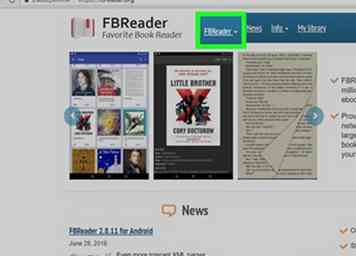 2 Clique le
2 Clique le  icône dans une barre de navigation bleue en haut de la page. Il ouvrira un menu déroulant.
icône dans une barre de navigation bleue en haut de la page. Il ouvrira un menu déroulant. 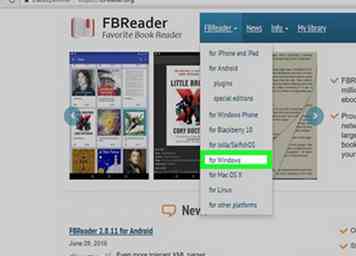 3 Sélectionnez et téléchargez la configuration compatible pour votre système d'exploitation. Vous pouvez télécharger FBReader pour Windows ou Mac OS X, ainsi que d'autres plates-formes mobiles et de bureau.
3 Sélectionnez et téléchargez la configuration compatible pour votre système d'exploitation. Vous pouvez télécharger FBReader pour Windows ou Mac OS X, ainsi que d'autres plates-formes mobiles et de bureau. 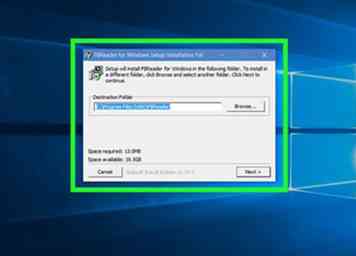 4 Lancez le fichier de configuration FBReader sur votre ordinateur. Double-cliquez sur le fichier d'installation téléchargé et suivez les étapes pour installer FBReader sur votre ordinateur.
4 Lancez le fichier de configuration FBReader sur votre ordinateur. Double-cliquez sur le fichier d'installation téléchargé et suivez les étapes pour installer FBReader sur votre ordinateur. 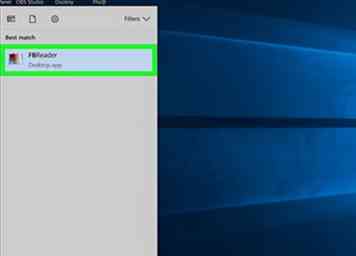 5 Ouvrez l'application FBReader. Vous pouvez le trouver dans votre dossier Applications sur un Mac ou dans le menu Démarrer sous Windows.
5 Ouvrez l'application FBReader. Vous pouvez le trouver dans votre dossier Applications sur un Mac ou dans le menu Démarrer sous Windows. 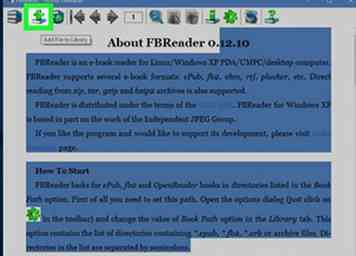 6 Clique le
6 Clique le 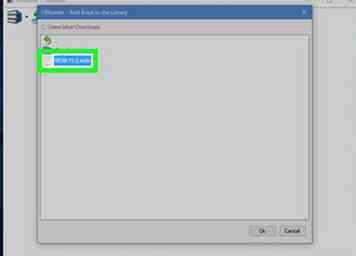 7 Sélectionnez le fichier Mobi que vous souhaitez ouvrir. Recherchez le fichier Mobi que vous souhaitez afficher dans la fenêtre contextuelle et cliquez sur son nom.
7 Sélectionnez le fichier Mobi que vous souhaitez ouvrir. Recherchez le fichier Mobi que vous souhaitez afficher dans la fenêtre contextuelle et cliquez sur son nom. 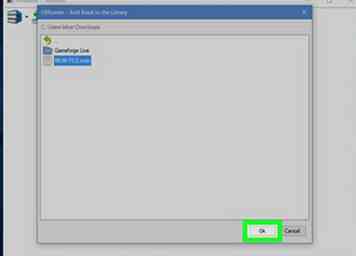 8 Cliquez sur
8 Cliquez sur 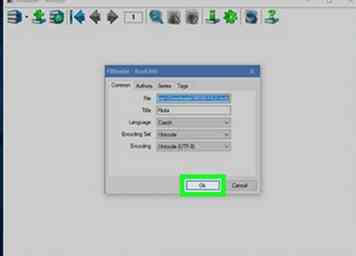 9 Cliquez sur
9 Cliquez sur